Come svuotare la cache DNS in Windows, Mac o Linux
Pubblicato: 2022-10-20Hai mai sperimentato lo scenario in cui visiti una pagina e il contenuto che vedi sembra obsoleto o parzialmente mancante o addirittura del tutto assente? In tal caso, durante la risoluzione dei problemi, una delle cose che dovresti controllare è se il colpevole di questi problemi è la cache DNS del tuo dispositivo.
Forse sei consapevole del fatto che il tuo browser potrebbe "memorizzare nella cache" i contenuti (salvare i contenuti in modo che sia più facile e veloce recuperarli in futuro), ma sapevi anche che il tuo computer/laptop fa lo stesso? Oggi ti mostreremo come svuotare/svuotare la cache DNS che è memorizzata sul tuo computer sia che tu esegua Windows, lavori su un Mac o esegua un sistema di distribuzione Linux.
Quindi, prima di rimanere bloccati, diamo rapidamente uno sguardo più dettagliato a cosa sia esattamente la cache DNS.
Perché esiste la cache DNS
Come forse già saprai, il Domain Name System (DNS) è essenzialmente una rubrica che abbina i nomi di dominio all'IP del server che contiene il contenuto del sito web. Pertanto, quando visiti un sito Web, il DNS converte il nome di dominio negli indirizzi IP corrispondenti in modo che il browser possa visualizzare le risorse corrette.
Il diagramma seguente mostra come il dominio viene convertito in un formato IP compatibile con il computer e restituisce il contenuto del sito web.
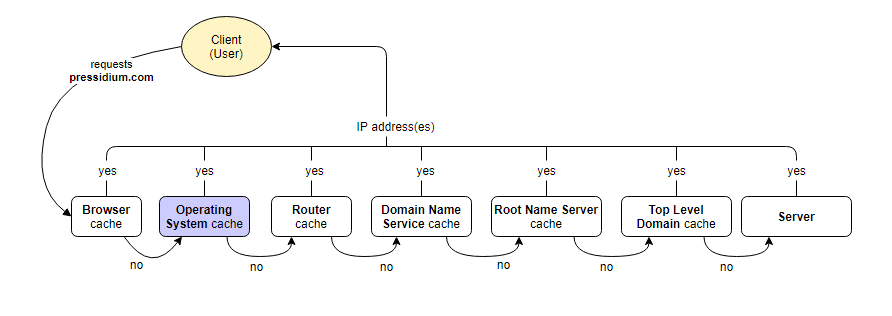
L'esecuzione di questo processo e l'invio di una risposta può richiedere del tempo. Ecco perché la cache DNS è inclusa in ogni fase del processo di ricerca e la cache DNS del sistema operativo è una di queste. In questo modo, quando l'utente visita nuovamente un sito Web, invece di cercare le informazioni e seguire il processo di ricerca di un indirizzo IP tramite il sistema DNS (come da diagramma), il browser recupererà semplicemente le informazioni dalla cache e restituirà i risultati. Ciò può accelerare notevolmente il processo di caricamento dei siti Web.
Perché svuotare la cache DNS sul tuo sistema operativo?
Ci sono diversi motivi per cui potresti voler svuotare la cache DNS del tuo sistema operativo.
Sebbene il DNS sul tuo sistema dovrebbe (in teoria) aggiornarsi quando richiesto (ad esempio un sito Web si sposta su un nuovo indirizzo IP), ciò non accade sempre. Per questo motivo potresti finire per vedere contenuti obsoleti o ricevere un errore 404. Questo può essere seriamente frustrante!
Anche lo svuotamento della cache DNS può essere utile durante lo sviluppo di un sito Web o l'impostazione dei record dei nomi di dominio. Questo è quando la cache DNS può causare conflitti e impedire la visualizzazione del contenuto corretto o dell'intero sito.
Inoltre, se non desideri utilizzare l'offerta dei browser in modalità di navigazione in incognito, puoi comunque mantenere la tua ricerca privata svuotando la cache DNS. In tal caso, oltre a cancellare i cookie, le informazioni memorizzate sui siti Web visitati verranno eliminate.
Un ultimo problema degno di nota è chiamato Spoofing DNS (noto anche come avvelenamento della cache DNS). Questa è una forma di hacking del computer in cui qualcuno accede alla tua cache DNS e reindirizza il server dei nomi a un record di risultati errato, come un altro indirizzo IP. Ciò significa che potresti finire inconsapevolmente per navigare in un sito che non è il sito che pensavi fosse. Chiaramente questo ha implicazioni sulla sicurezza in quanto potresti essere indotto con l'inganno a inserire le credenziali di accesso o a separarti da altre informazioni utili a un hacker. Svuotando regolarmente la cache DNS riduci la probabilità di cadere vittima di questo particolare tipo di attacco di hacking.
La tua cache DNS sarà normalmente impostata per scadere automaticamente dopo un periodo di tempo, ma lo svuotamento manuale a volte aiuta a garantire che questo processo sia completamente eseguito. È anche un buon passo da intraprendere quando si riscontrano problemi di connessione a un sito Web (dopo aver escluso cause ovvie come la connettività Internet!).

Non ci sono veri svantaggi nello svuotare la cache, tranne forse una leggera penalità di tempo quando visiti per la prima volta i siti web. Questo "ritardo" sarà probabilmente appena percettibile e, poiché il sito viene memorizzato nella cache, non è qualcosa che sperimenterai la seconda volta che visiti lo stesso sito.
Come svuotare la cache DNS su Windows 10
Ecco i passaggi che devi seguire per svuotare la cache DNS su un sistema operativo Windows 10.
Passaggio uno: aprire una finestra di comando DOS. Per fare ciò, fai clic sull'icona di ricerca e digita "esegui" (o tieni premuto il pulsante Windows e premi R)
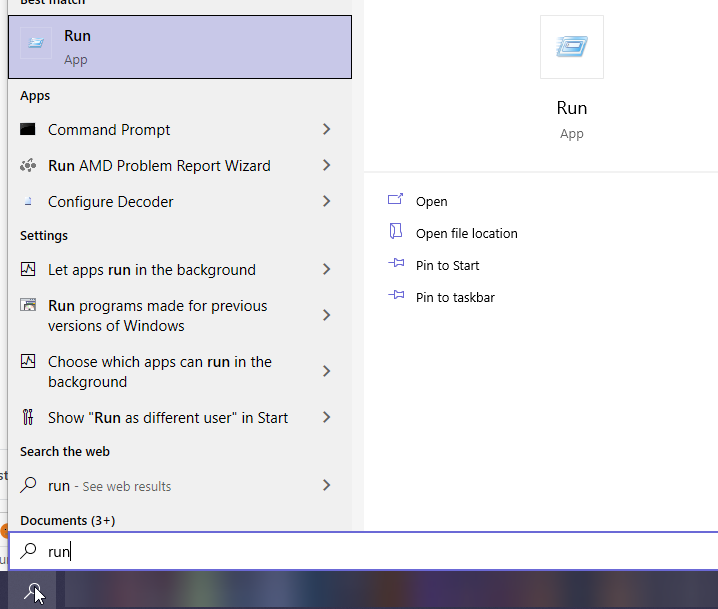
Passaggio due: nella finestra popup Esegui che apparirà, digita "cmd" senza virgolette e premi Invio. Una finestra del prompt dei comandi dovrebbe ora essere aperta davanti a te.
L'ultima cosa che devi fare è digitare il seguente comando e quindi premere Invio:
ipconfig /flushdnsQuesto è tutto. La tua cache DNS è ora svuotata.
Come svuotare la cache DNS su un Mac
A seconda della versione di macOS in uso, il processo di svuotamento della cache DNS potrebbe differire.
Svuota la cache DNS sulle ultime versioni di macOS
Per macOS versione 10.11 o successiva, apri il terminale e inserisci il comando seguente:
sudo killall -HUP mDNSResponderQuindi ti verrà chiesto di inserire la tua password e dopo averlo fatto è tutto. La tua cache DNS ora dovrebbe essere libera.
Svuota la cache DNS sulle vecchie versioni di macOS
Per le versioni precedenti, il comando varia a seconda della versione:
OS X Maverick :
sudo killall -HUP mDNSResponderOS X Yosemite:
sudo discoveryutil udnsflushcachesMac OS X Snow Leopard, Mac OS X Leopard :
sudo dscacheutil -flushcacheMac OS X Tiger :
lookupd -flushcacheNOTA: puoi controllare quale versione di macOS stai utilizzando facendo clic sull'icona "mela" nell'angolo in alto a sinistra e premendo l'opzione "Informazioni su questo Mac".
Come svuotare la cache DNS su distribuzioni Linux
Prima di svuotare la cache DNS su una distribuzione Linux, è necessario assicurarsi che systemd-resolved sia attivo. Per verificarlo, inserisci il seguente comando in una finestra di terminale:
sudo systemctl is-active systemd-resolvedSe "attivo", puoi procedere e inserire il comando per svuotare la cache DNS.
Ora, se stai usando Ubuntu , questo è ciò che dovrebbe essere inserito:
sudo systemd-resolve --flush-cachesNon riceverai un messaggio di conferma che il DNS è stato cancellato correttamente. Il modo per verificare è eseguendo il seguente comando:
sudo systemd-resolve --statisticsSe il processo è andato a buon fine, vedrai che la "dimensione della cache corrente" è 0.
Se invece non stai usando Ubuntu, allora inserisci il seguente comando:
sudo /etc/init.d/dns-clean startConclusione
Lo svuotamento della cache DNS non è qualcosa che dovrai fare molto spesso, ma può essere un modo rapido per risolvere problemi di navigazione imprevisti del sito Web. Come puoi vedere da quanto sopra, è un processo piuttosto rapido, indipendentemente dal tuo sistema operativo!
